Няколко начина за изтегляне на вашия ScanSnap драйвер
- Скенерите са също толкова важни, колкото всяко друго устройство, за което редовно актуализирате драйверите.
- ScanSnap s1500 е един от най-използваните скенери, затова ви показваме как да изтеглите и инсталирате правилните драйвери за него.
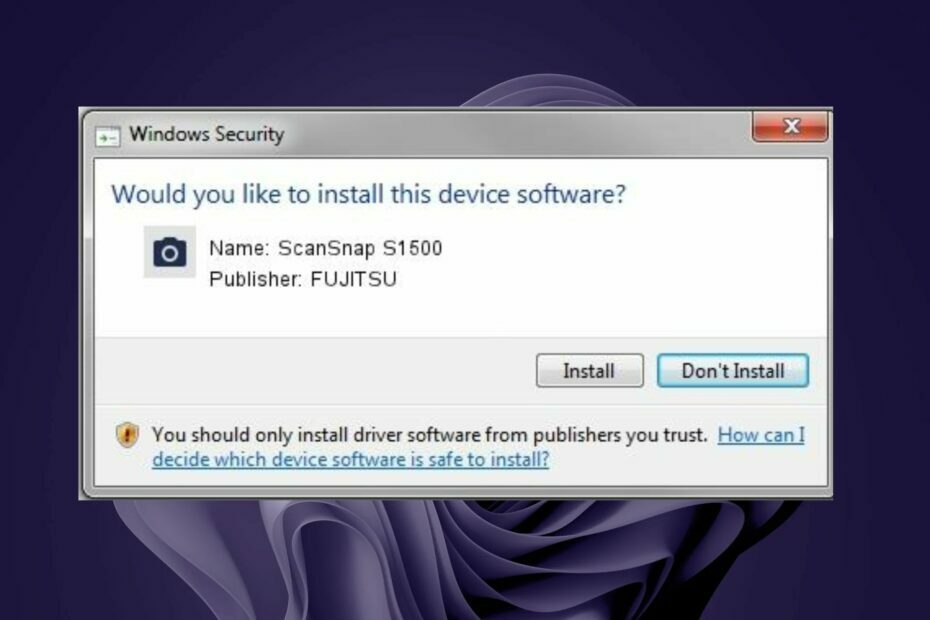
хИНСТАЛИРАЙТЕ КАТО КЛИКНЕТЕ ВЪРХУ ИЗТЕГЛЯНЕ НА ФАЙЛА
Този софтуер ще поддържа вашите драйвери работещи, като по този начин ще ви предпази от често срещани компютърни грешки и хардуерен срив. Проверете всичките си драйвери сега в 3 лесни стъпки:
- Изтеглете DriverFix (проверен файл за изтегляне).
- Кликнете Започни сканиране за намиране на всички проблемни драйвери.
- Кликнете Актуализиране на драйвери за да получите нови версии и да избегнете неправилно функциониране на системата.
- DriverFix е изтеглен от 0 читатели този месец.
Scansnap s1500 е скенер за документи за малки предприятия и домашни офиси. Освен това предлага изключителна точност и последователност на цветовете, което го прави подходящ за сканиране на снимки и бизнес документи.
За да функционира оптимално този скенер, е необходимо драйверите трябва да са актуални. Ако току-що сте се сдобили със скенера си и се чудите как да изтеглите и инсталирате правилния драйвер за ScanSnap s1500, ние ви показваме как в тази статия.
Как да инсталирам драйвера на ScanSnap?
Преди да инсталирате драйвера, проверете следното:
- Уверете се, че използвате акаунт с административни привилегии.
- Проверете дали вашата операционна система е актуална, за да избегнете проблеми със съвместимостта на драйверите.
- Уверете се, че имате достатъчно дисково пространство.
Драйверите на ScanSnap се инсталират автоматично, когато свържете вашето устройство към вашия компютър с помощта на USB кабела, предоставен със скенера. Това обаче не винаги е така при повечето шофьори.
Ако наскоро сте закупили скенер ScanSnap, ще трябва да инсталирате драйвера на вашия компютър, преди да можете да го използвате. Вместо да претърсвате интернет за драйвери от различни сайтове, ще откриете, че инструмент на трета страна го прави по-добре.
DriverFix е професионален и надежден софтуер за инсталиране на драйвери. Той може автоматично да изтегли и инсталира правилната версия на драйверите на ScanSnap за вашето устройство. Така че не е необходимо да търсите драйвер в интернет и да го инсталирате ръчно.
2. Използвайте официалния сайт
Въпреки че можете да намерите разнообразие от драйвери за скенер ScanSnap, налични на уебсайт на производителя, някои са преустановени. Обикновено можете да ги изтеглите, без да плащате нищо.
Трябва обаче да се уверите, че сте изтеглили правилния за вашата операционна система. ScanSnap S1500 е спрян скенер, така че може да не намерите драйвера ScanSnap s1500 на сайта. Това се отнася и за драйвера Fujitsu ScanSnap s1500 за Windows 10 и драйвера s1500 за Windows 7.
Все пак можете да ги намерите на други сайтове. Ако ги изтеглите, уверете се, че вашата антивирусна програма е готова за задачата и може да открие всякакви рискове, преди да стигнат до вашата система.
Неподдържаните драйвери могат да причинят сериозни проблеми и дори да направят компютъра ви неизползваем. Те могат да причинят срив на компютъра ви, замръзване или дори да се заразят със злонамерен софтуер.
3. Използвайте диспечера на устройствата
- Удари Windows ключ, вид Диспечер на устройства в лентата за търсене и щракнете Отворете.

- Навигирайте до s1500 драйвер, щракнете с десния бутон върху него и изберете Актуализирайте драйвера.
- Кликнете върху Търсете автоматично актуализирани драйвери.
- Изчакайте сканирането да завърши и Windows ще ви намери най-добрия наличен драйвер.
- Драйвер за Intel HD Graphics 4600: Как да изтеглите и актуализирате
- amdacpbus.sys: Как да коригирате тази грешка в синия екран
- Син екран след инсталиране на драйвери? Поправете го по 5 начина
- Как да изтеглите или актуализирате драйвери за ELM327
Къде мога да изтегля драйвери за Fujitsu?
Може да имате проблеми с намирането на драйвери за вашето устройство, ако не знаете къде да ги търсите. Има няколко места, където можете да намерите драйвери за продукти на Fujitsu:
- Уеб сайт на Fujitsu – The Уеб сайт на Fujitsu предлага изтегляне на драйвери и актуализации на фърмуера за много от своите продукти. Този сайт е лесен за използване, защото съдържа връзки към всички техни най-популярни продукти, заедно с подробности за това как да изтеглите най-новата версия на продуктовия софтуер.
- Сайтове на трети страни – Друг начин да разберете кой сайт за водачи има това, от което се нуждаете, е да посетите уебсайта на водачите. Някои компании, като напр Ръководство за водача компилира драйвери от различни производители.
Важно е да се отбележи, че ScanSnap S1500 оттогава е спрян от производство, така че въпреки че ScanSnap s1500 драйвер за Windows 11 може да бъде изтеглен, не е гаранция, че ще бъде на върха производителност.
Имаме и друга свързана статия за това как да изтеглете ScanSnap iX500 Driver, така че не забравяйте да проверите и това.
За всякакви допълнителни предложения, оставете ни коментар по-долу.
Все още имате проблеми? Коригирайте ги с този инструмент:
СПОНСОРИРАНА
Ако съветите по-горе не са разрешили проблема ви, вашият компютър може да има по-сериозни проблеми с Windows. Препоръчваме изтегляне на този инструмент за поправка на компютър (оценен като страхотен на TrustPilot.com), за да се справите лесно с тях. След инсталирането просто щракнете върху Започни сканиране и след това натиснете Поправи всичко.
![Как да актуализирате драйвери без интернет [най-бързите начини]](/f/3146d08203791f9b5422b7f003e08080.jpg?width=300&height=460)
